Notion是一款功能强大的云笔记工具,将笔记、知识库、待办事项、任务管理等功能全部集合在一起,本着all in one的原则,让你用这个一个软件就可以帮助工作学习上绝大多数笔记的需求了。同时数据保存在云端,永远不会丢失,还支持多端同步使用。在最新版本中还增加了双向链接的功能,方便大家将一些知识点和相关内容都串连起来。由于是外国的软件,界面都是全英文的,对于英语不好的用户来说使用起来很不方面。因此这里给大家带来的是Notion中文版,安装包中附带了汉化补丁,只要将其放到相应目录就可以快速完成汉化了。下面还有详细的汉化教程,需要的用户不要错过。
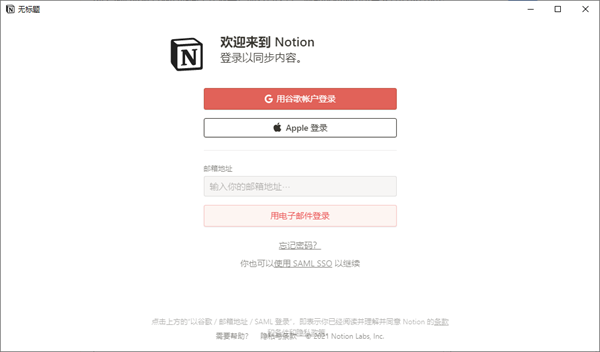
软件特色
1、文件不再是文件,而是可自由重组的内容,我们可以先把 Notion 理解成一个文件编辑平台,或者当作一个类似 Evernote 的云端笔记库。所有的内容都是可编辑而来的,即使是待办任务、项目流程,或是你要做一个行事历,也都可以自己排版编辑而来,并非有像「待办清单 App」那样的专门管理系统。
2、打破资料夹分类,建立 Wiki 资料库这样的整理方式,还是要实际体验看看才知道,所以欢迎打开「电脑玩物工作平台」链接,这是我用 Notion 建立的一个示范项目资料库,你可以体验看看它的整理与排版效果。
3、团队合作讨论,Notion 的内容区块(Content Block)中,也包含了建立各种任务的格式,经过简单的编排,甚至可以自己排版出类似 Trello 的项目管理版面,这是 Notion 的另一种自由的体现。
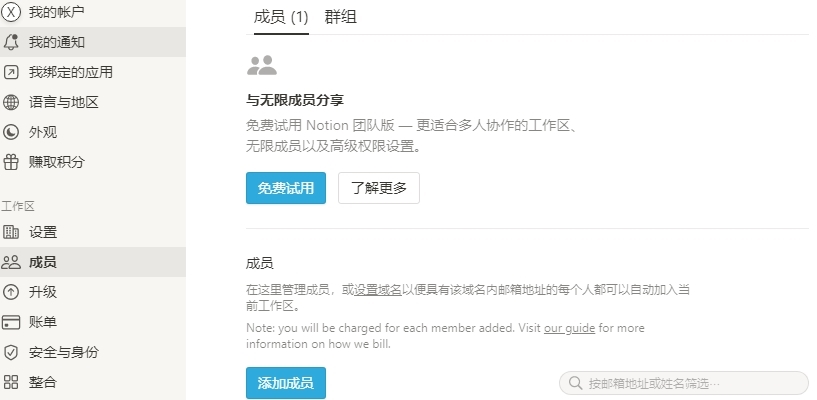
怎么变成中文版
1、在本站下载并解压,得到notion软件和汉化文件;
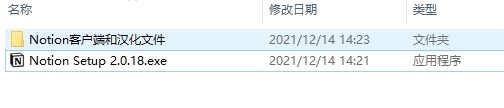
2、双击启动即可安装,然后等待安装完成;
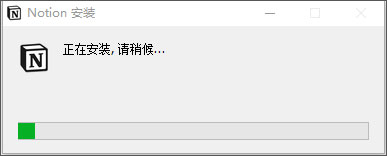
3、安装完成后,先不要打开,首先打开文件所在位置;
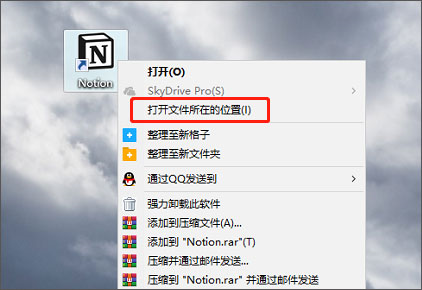
4、然后来到resources/app/renderer文件夹
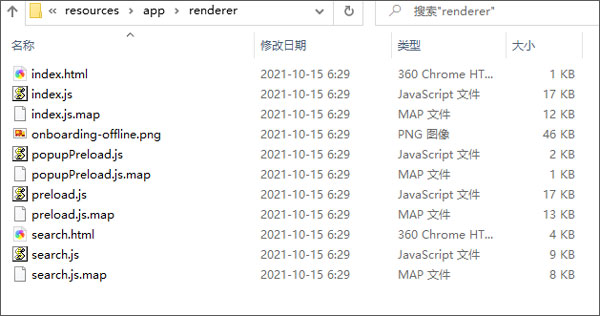
5、将在本站下载的汉化文件notion-zh_CH和preload文件复制,然后将文件粘贴到renderer文件夹里,替换掉原来的文件;
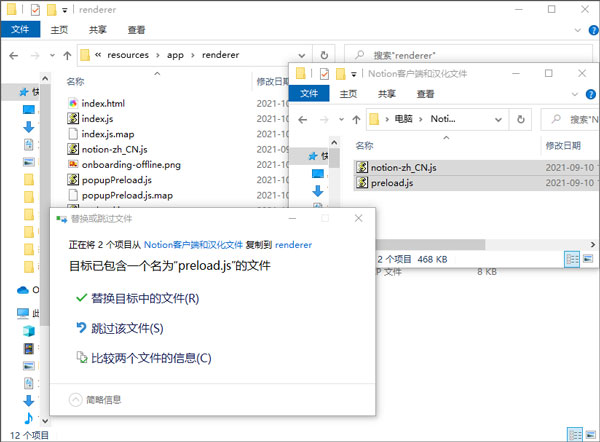
6、最后启动软件即可,如图软件界面已更改为中文模式,然后登录账号后就可以开始使用了。
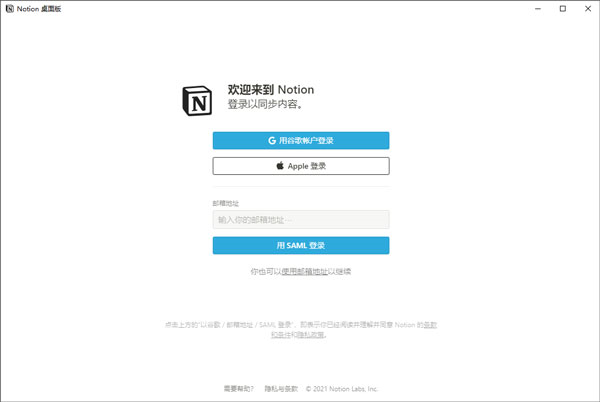
怎么注册账号
notion是主要注册才能使用的,因为数据都保存在云端,因为是外国的软件,不少用户不知道怎么注册,一起来看看吧。
1、打开notion软件,就会自动弹出注册页面,在Email下方输入邮箱地址,点击continue with email。
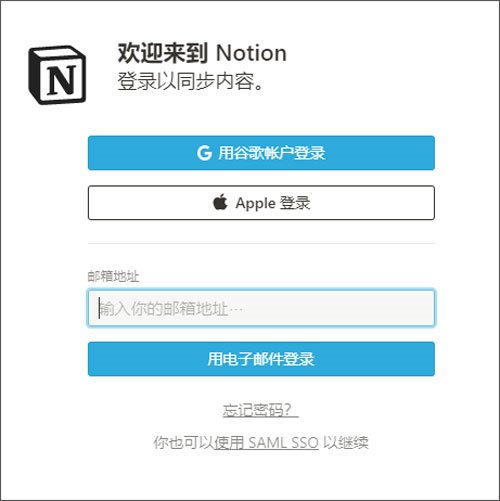
2、在邮箱中打开验证邮件,复制注册码。
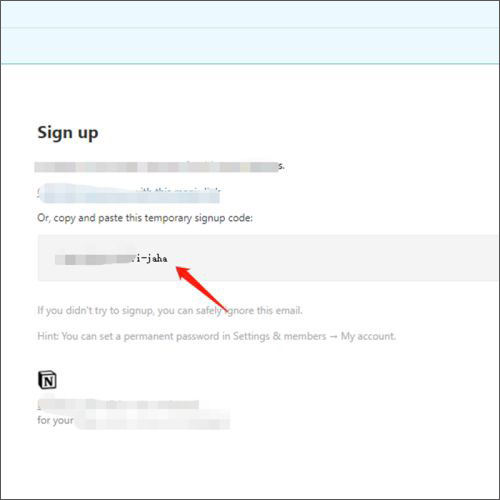
3、在邮箱地址下方输入注册码,点击创建新账户。
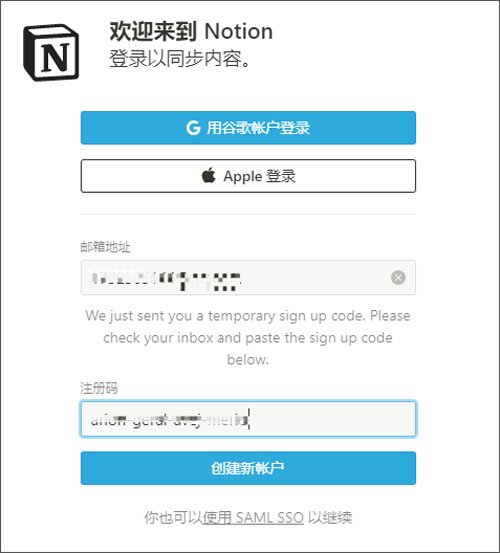
4、输入名字和设置密码,点击继续。
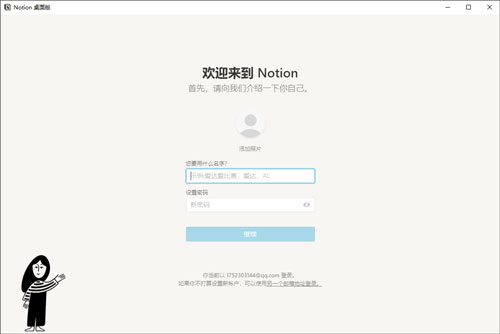
5、勾选帐号类型,左侧是团队类型,右侧是个人类型,选择完成后,点击继续。
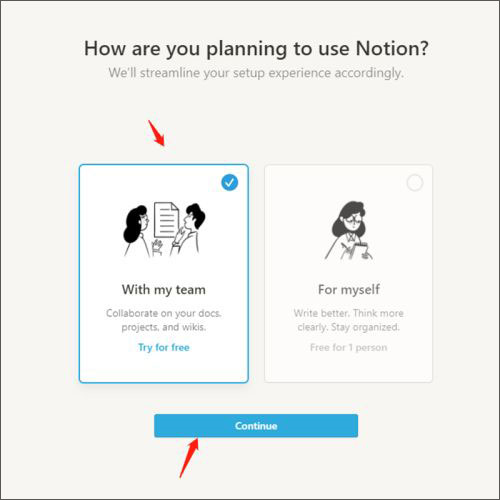
6、第一行填写工作团队名称,第二行选择团队人数规模,第三行选择团队类型。设置完成后,点击继续,完成帐号创建。
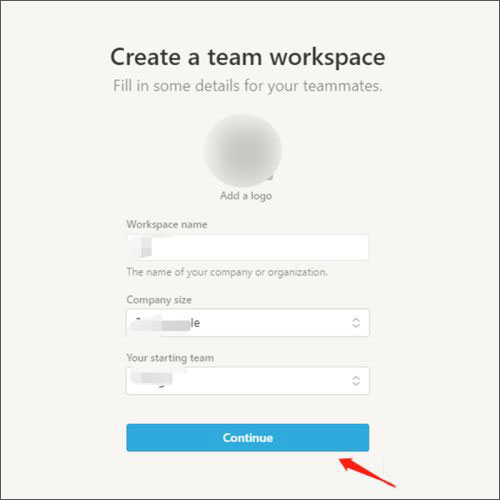
7、登录账号,软件如图。
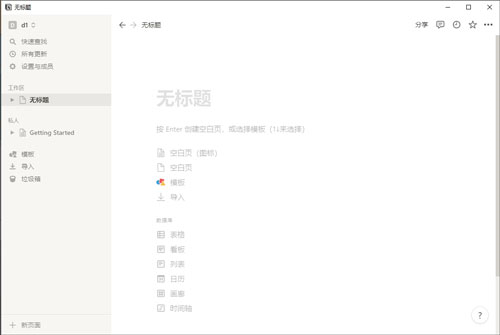
怎么导入模板
Notion中内置了许多实用的模板,包含了日常生活、工作和学习等方方面面,通过使用模板可以帮助我们更加高效的做笔记。下面就来告诉大家使用模板的方法。
1、首先我们打开软件,在这里找到模板的功能,因为已经汉化了,所以找起来比较方便。
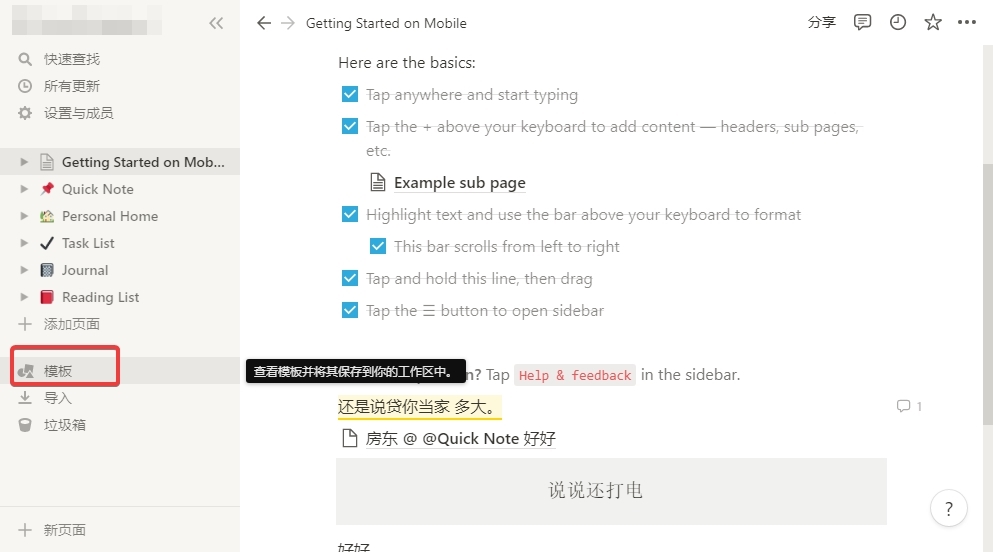
2、然后就来到了模板菜单页面,在这里有着许多类型的模板,有设计、学生、开发、人力资源、产品经理等等。
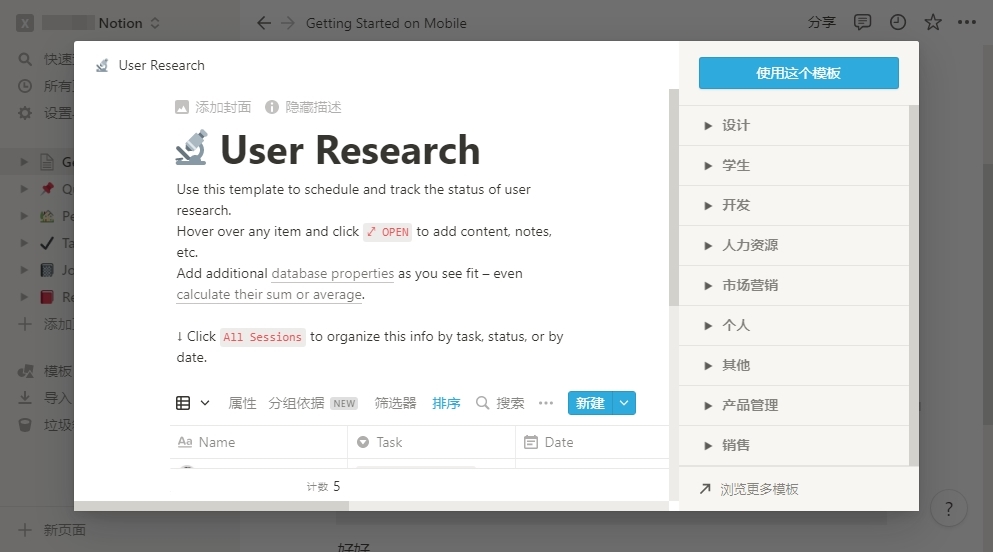
3、我们这里选择学生栏目下的阅读清单模板,可以看预览这个模板的效果。
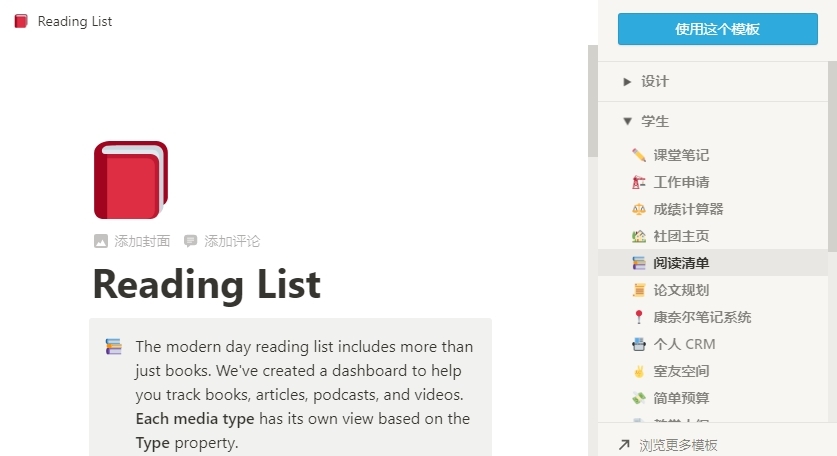
4、确认后点击使用模板就可以新建一个页面了,用起来十分简单方便。
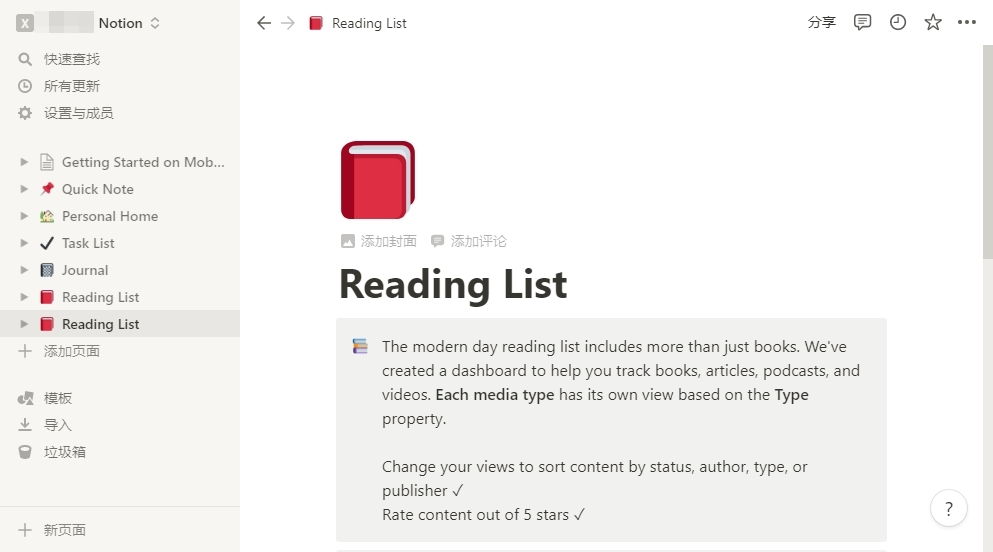









































网友评论